

|
Microsoft Excel是Microsoft为使用Windows和Apple Macintosh操作系统的电脑编写的一款电子表格软件。直观的界面、出色的计算功能和图表工具,再加上成功的市场营销,使Excel成为最流行的个人计算机数据处理软件。 我们经常需要在excel中对比分析数据。比如下面表格,我们需要对比各大电商网站本月和上月销售图书的情况。比如京东网站本月销售额为8071元,上月销售额为7329元,本月相比上月销售额增加了742元。 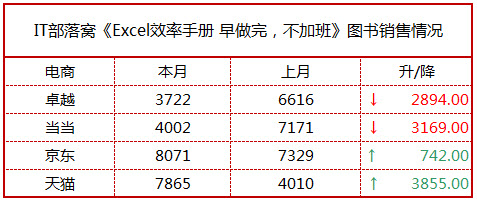 ? 问题:根据B、C列数据,自动在D列使用上升下降箭头直观表达升降情况。正数:数字前添加绿色的上升箭头↑;负数:数字前添加红色的下降箭头↓? 本文的excel两列数据对比大小案例解法为: 第一步:在D3单元格输入公式:=B3-C3,然后将公式下拉至D6单元格。 第二步:选择D3:D6单元格区域,按下CTRL+1,打开“设置单元格格式”对话框,在右边类型框里面输入:[颜色50][>0] ↑* 0.00;[颜色3][<0] ↓*=""> ? 问题:根据B、C列数据,自动在D列使用上升下降箭头直观表达升降情况。正数:数字前添加绿色的上升箭头↑;负数:数字前添加红色的下降箭头↓? 本文的excel两列数据对比大小案例解法为: 第一步:在D3单元格输入公式:=B3-C3,然后将公式下拉至D6单元格。 第二步:选择D3:D6单元格区域,按下CTRL+1,打开“设置单元格格式”对话框,在右边类型框里面输入:[颜色50][>0] ↑* 0.00;[颜色3][<0] ↓*="">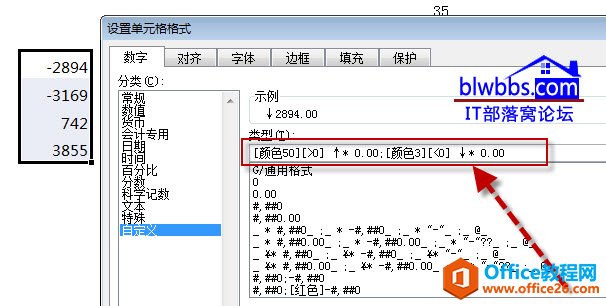 ? 下面对单元格格式类型里面的代码做如下说明: 1、在自定义格式中可以设置条件,条件放在中括号内。如:[>0] 2、两个条件之间用分号(;)分隔,最多可以设置2个条件。 [条件1]条件1显示的格式 ; [条件2]条件2显示的格式;非前两种条件显示的格式。 3、↑* 0.00 表示箭头和数字之间用空格填满。 4、[颜色+数字]表示符合条件时显示的颜色。其中数字指excel中内置的颜色。具体如下:? ? 下面对单元格格式类型里面的代码做如下说明: 1、在自定义格式中可以设置条件,条件放在中括号内。如:[>0] 2、两个条件之间用分号(;)分隔,最多可以设置2个条件。 [条件1]条件1显示的格式 ; [条件2]条件2显示的格式;非前两种条件显示的格式。 3、↑* 0.00 表示箭头和数字之间用空格填满。 4、[颜色+数字]表示符合条件时显示的颜色。其中数字指excel中内置的颜色。具体如下:?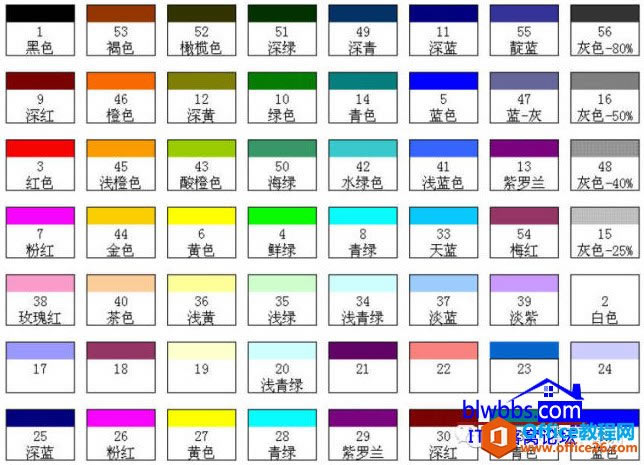 Excel整体界面趋于平面化,显得清新简洁。流畅的动画和平滑的过渡,带来不同以往的使用体验。 |
温馨提示:喜欢本站的话,请收藏一下本站!